Excel: como calcular a mediana em uma tabela dinâmica
Freqüentemente, você pode querer calcular o valor mediano em uma tabela dinâmica do Excel.
Infelizmente, o Excel não possui um recurso integrado para calcular a mediana, mas você pode usar uma função MEDIAN IF como solução alternativa.
O exemplo passo a passo a seguir mostra como fazer isso.
Passo 1: Insira os dados
Primeiro, vamos inserir os seguintes dados que mostram os pontos marcados por jogadores de basquete de diferentes times:
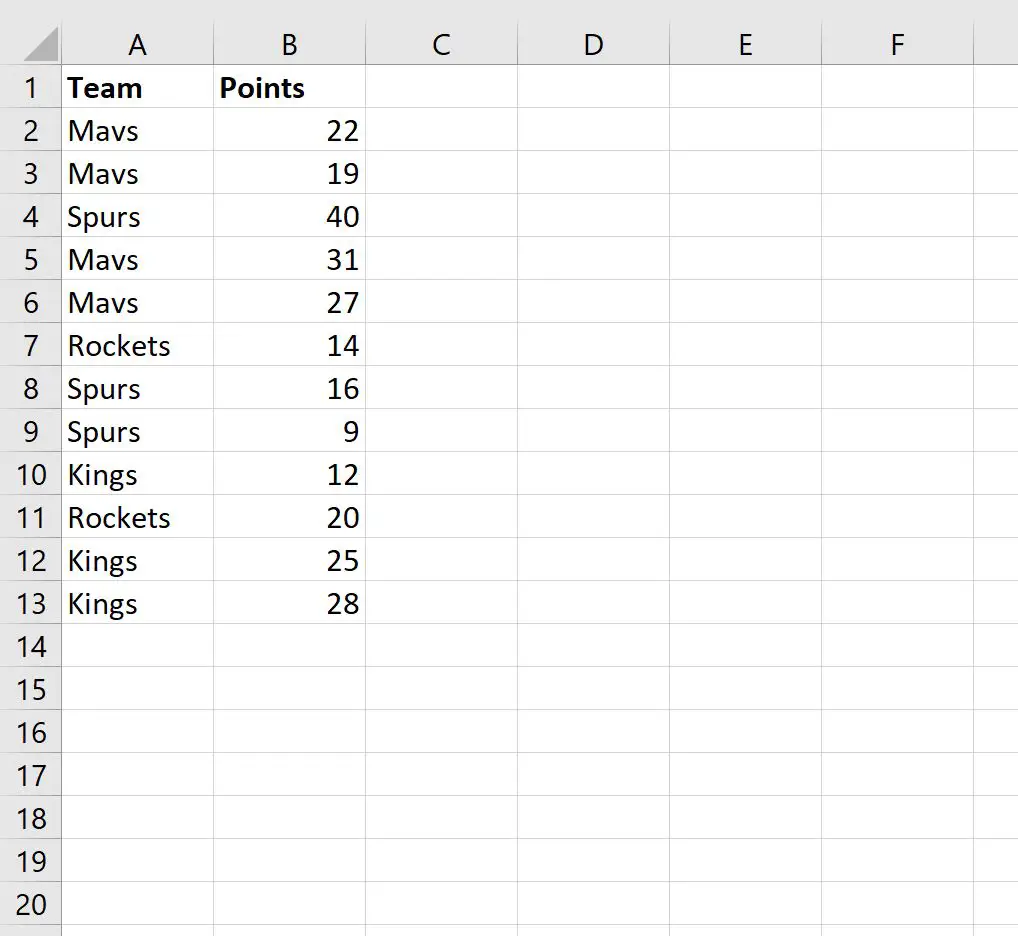
Passo 2: Calcule o valor mediano por grupo
Então podemos usar a seguinte fórmula para calcular o valor médio da pontuação de cada equipe:
=MEDIAN(IF( $A$2:$B$13 = A2 , $B$2:$B$13 ))
A captura de tela a seguir mostra como usar esta fórmula na prática:
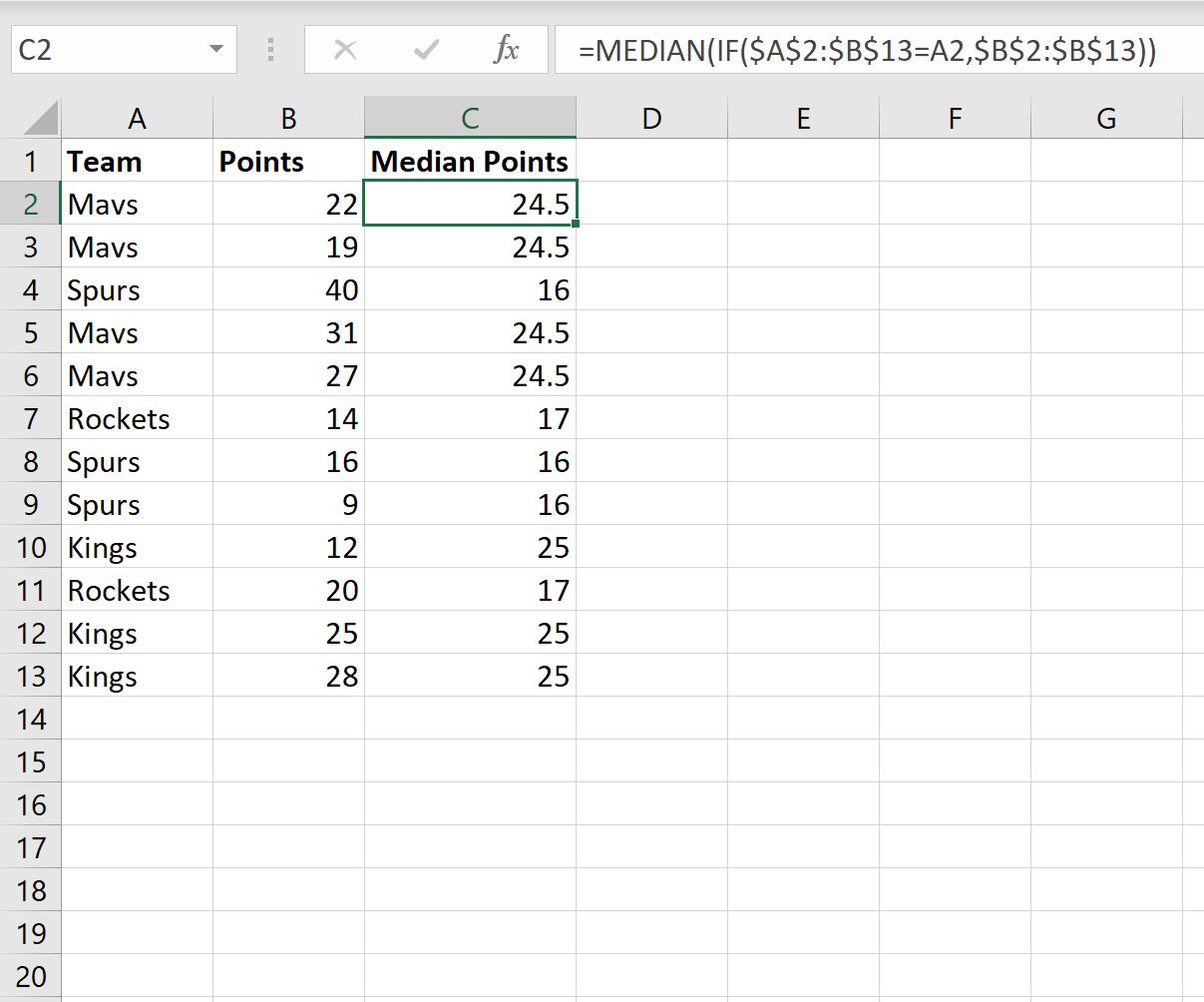
Etapa 3: crie a tabela dinâmica
Para criar uma tabela dinâmica, clique na guia Inserir na faixa superior e, em seguida, clique no ícone da tabela dinâmica :

Na nova janela que aparece, escolha A1:C13 como intervalo e opte por colocar a tabela dinâmica na célula E1 da planilha existente:
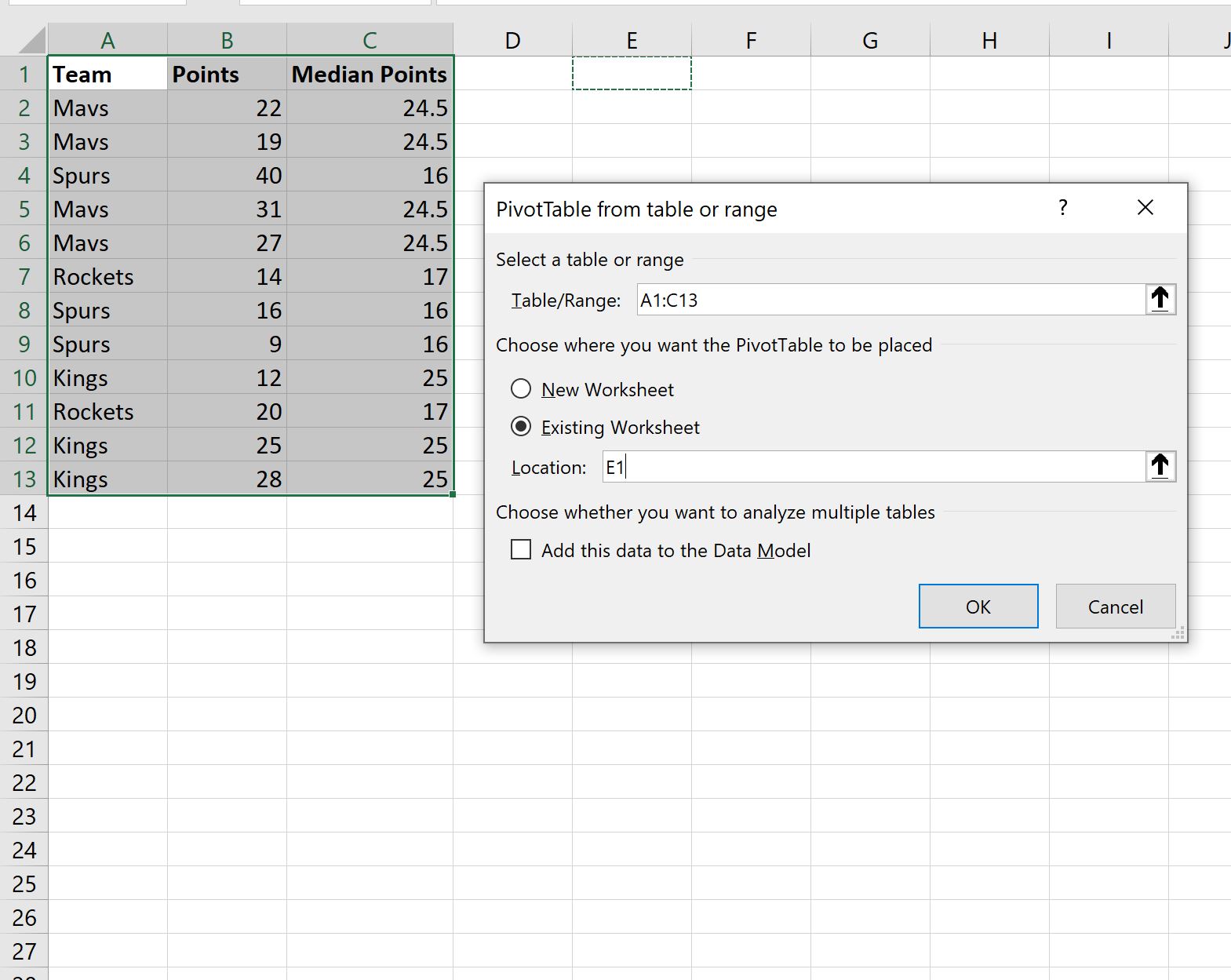
Depois de clicar em OK , um novo painel Campos da tabela dinâmica aparecerá no lado direito da tela.
Arraste o campo Equipe para a área Linhas e, em seguida, arraste os campos Pontos e Pontos Médios para a área Valores :
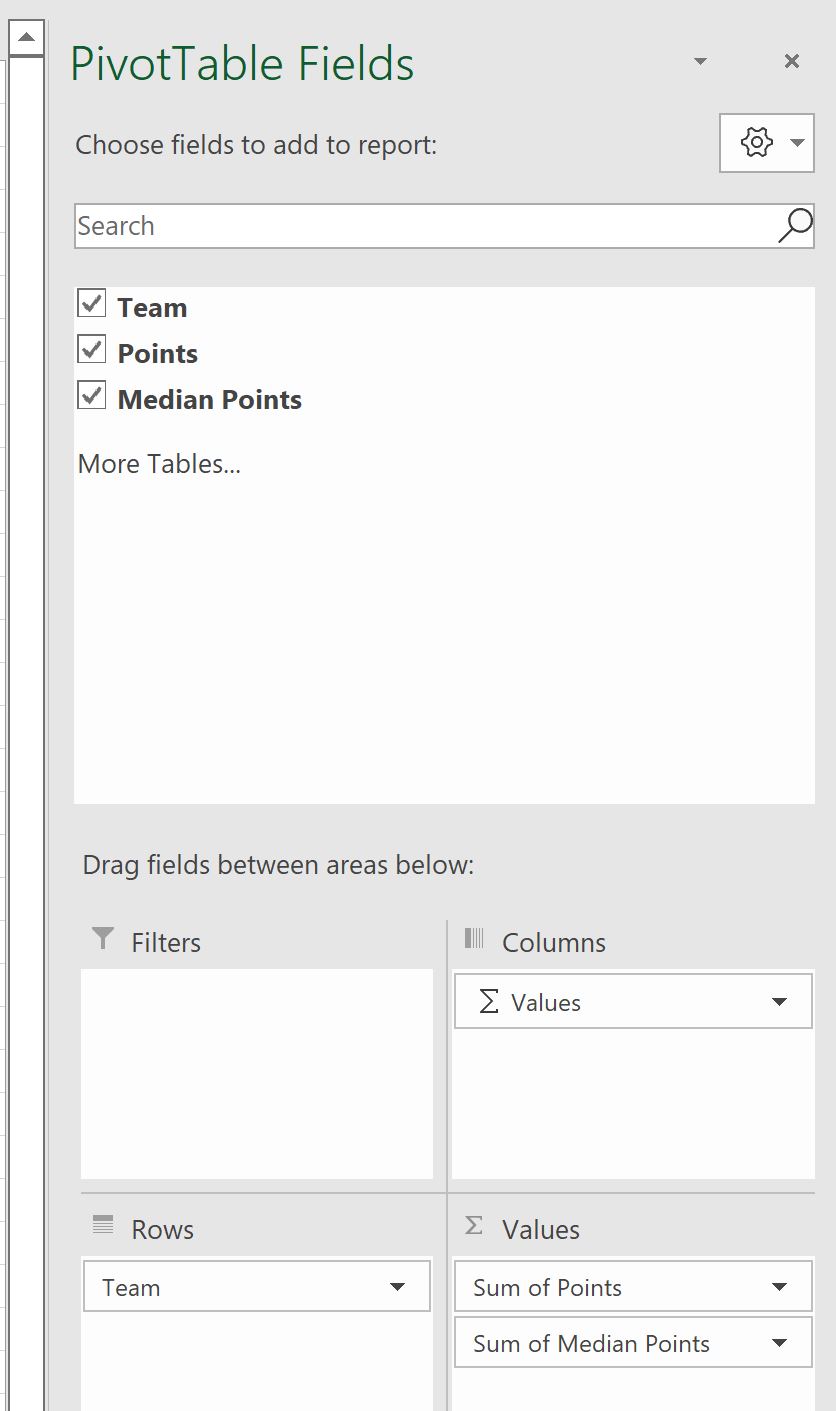
Em seguida, clique na seta suspensa Soma dos pontos médios e clique em Configurações do campo de valor :
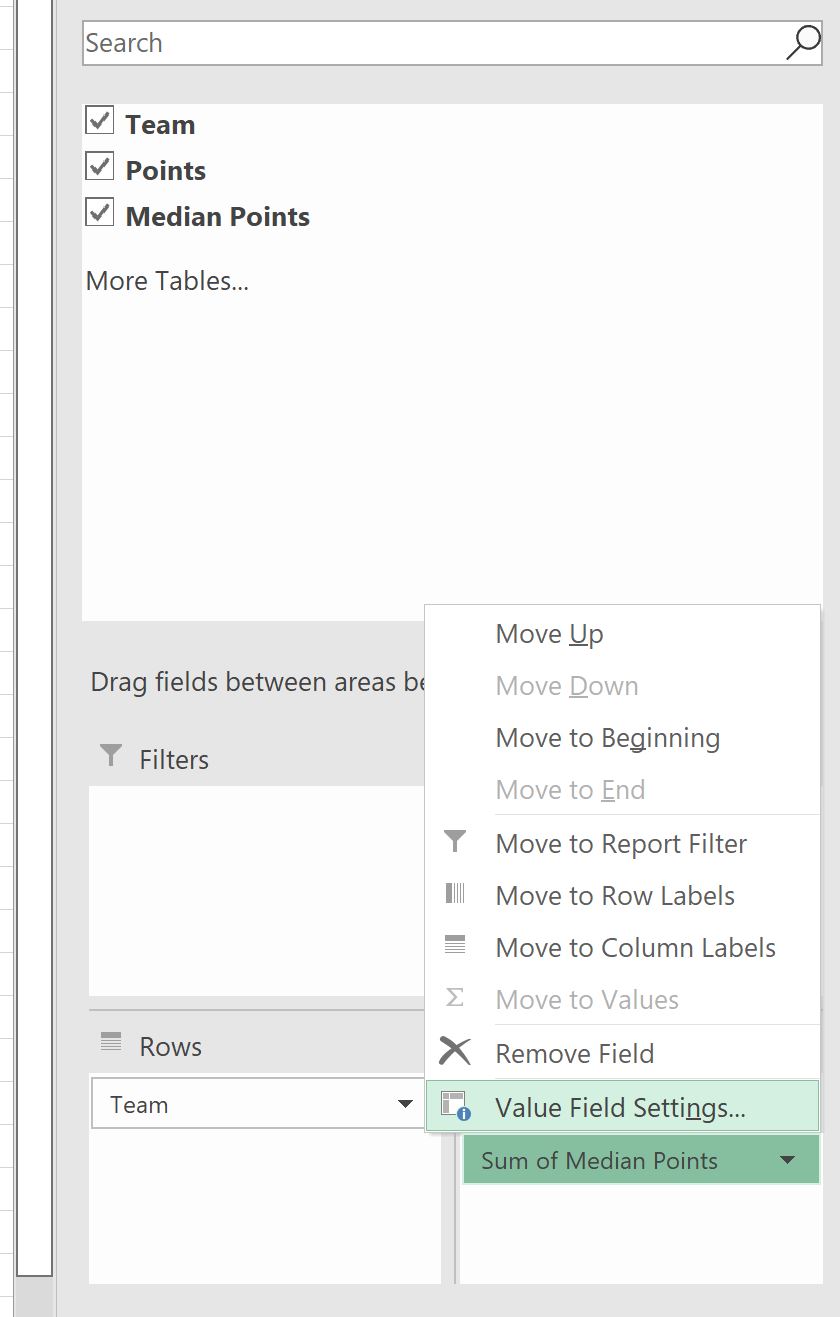
Na nova janela que aparece, altere o nome personalizado para Median Pts e clique em Average como valor resumido:
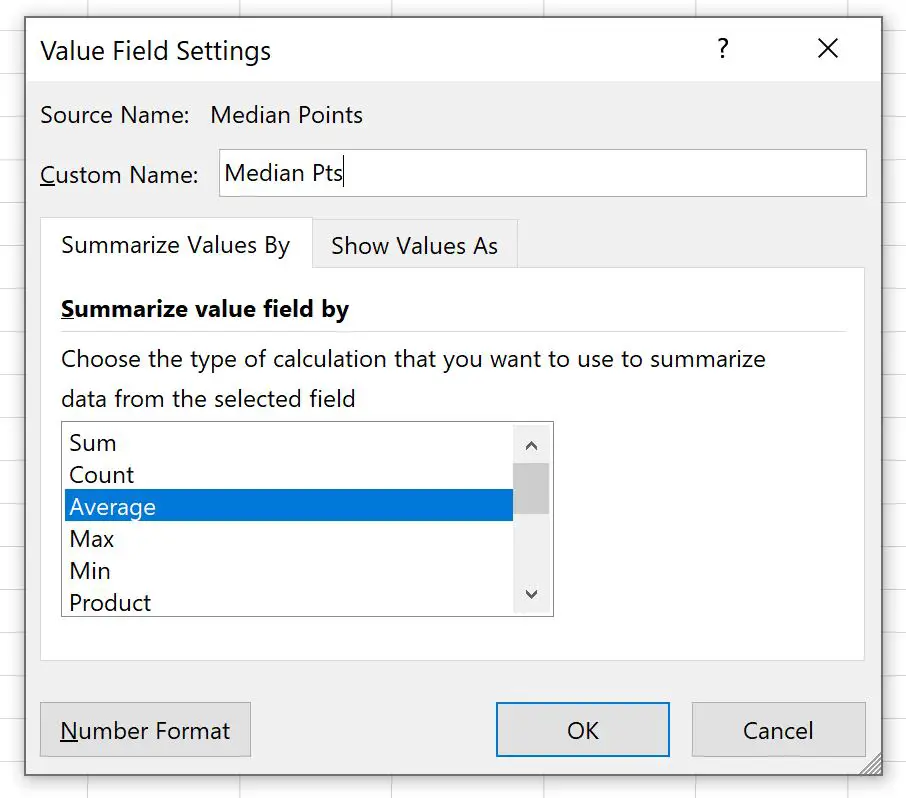
Depois de clicar em OK , o valor médio da pontuação de cada equipe será adicionado à tabela dinâmica:
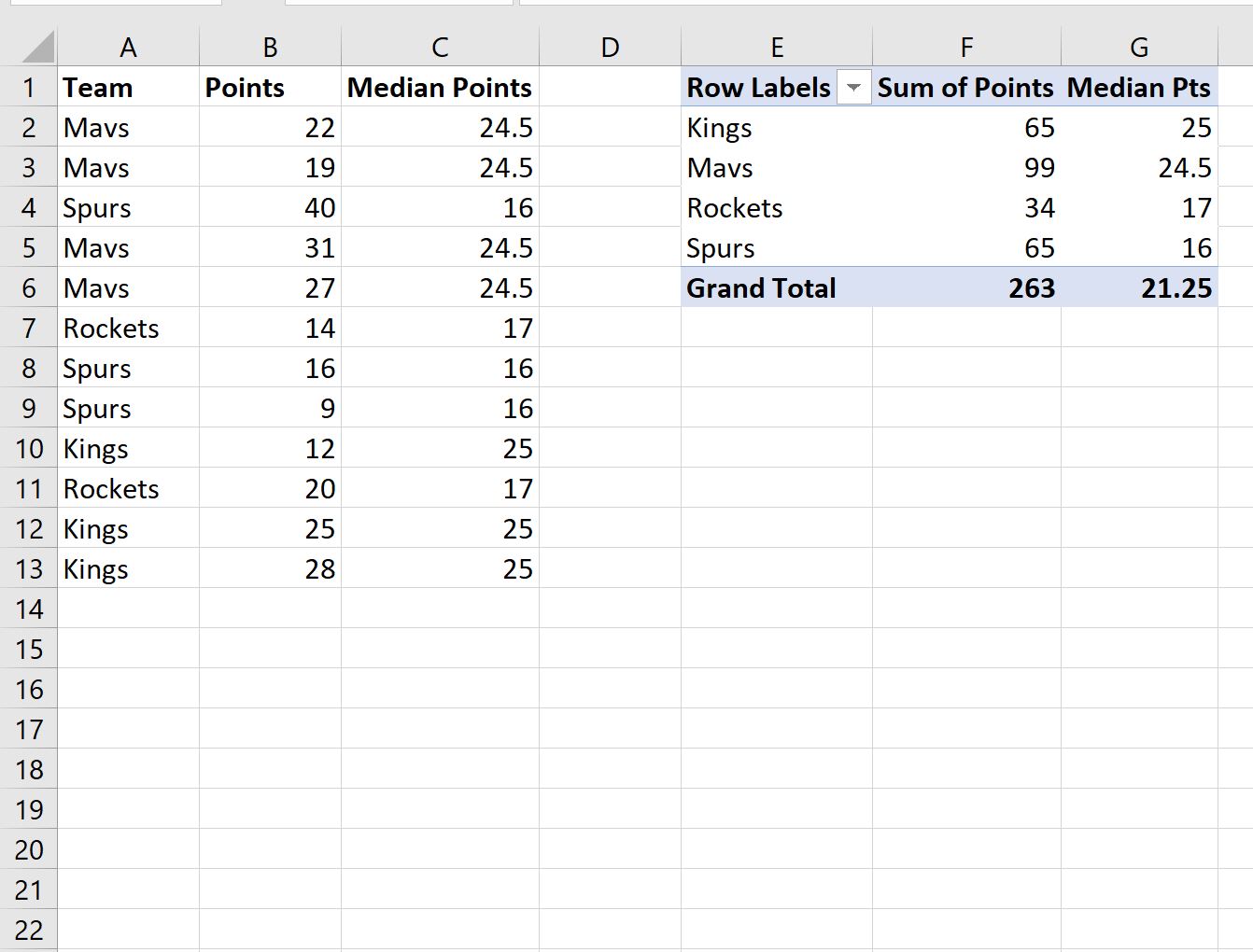
A tabela dinâmica agora contém as seguintes informações:
- Cada nome de equipe exclusivo
- A soma dos pontos marcados por cada equipe
- A mediana de pontos marcados por cada equipe
Recursos adicionais
Os tutoriais a seguir explicam como realizar outras tarefas comuns no Excel:
Como classificar a tabela dinâmica pelo total geral no Excel
Como agrupar valores em uma tabela dinâmica por intervalo no Excel
Como agrupar por mês e ano em uma tabela dinâmica no Excel